Kako preuzeti najnoviju Go SMS biblioteku s Githuba
Ovaj članak govori o tome kako možete izmijeniti Go SMS API, koji se nalazi na GitHubu, s vašeg računala. Ovo rješenje će vam oduzeti samo oko 20 minuta. Naučit ćete kako instalirati Git za Windows i TortoiseGit. Počet će s preuzimanjem Gita, a završit će s vidljivim promjenama koje ste napravili na GitHubu. Pretpostavljamo da ste upoznati s GitHubom i Go-om. Video je jednostavan za praćenje i detaljan, tako da nećete imati problema s razumijevanjem procesa. Ne gubite vrijeme! Idemo!
Kako preuzeti Go SMS API s GitHuba (Brzi koraci)
Da biste preuzeli Go SMS API s GitHuba:
- Kreirajte GitHub račun
- Postavite GitHub Desktop
- Idite na github.com/ozekisms/go_send_sms_http_rest_ozeki
- Kliknite Code da kopirate vezu
- Klonirajte Go SMS API u Github Desktopu
- Zalijepite kopiranu vezu na URL kartici za kloniranje
- Pokrenite Ozeki SMS Gateway
- Pokrenite Go SMS API koristeći naredbeni redak
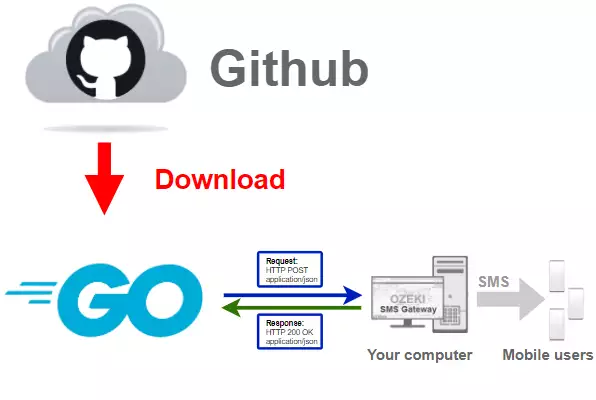
Preuzmite Github Desktop
Da biste dobili najnoviju Go SMS biblioteku, morate je preuzeti s Githuba.
Za to će vam trebati Github račun i desktop verzija Githuba.
U sljedećem videu pokazat ću vam kako preuzeti desktop verziju
Githuba.
Možete koristiti ovu vezu:
https://desktop.github.com/ za preuzimanje Github Desktopa. (Slika 2)

Kako preuzeti GitHub Desktop instalacijski program (Video vodič)
U ovom videu pokazat ćemo vam kako možete preuzeti GitHub Desktop instalacijski program na svoje računalo. Video će započeti posjetom stranici za preuzimanje softvera i završiti s instalacijskim programom u vašoj mapi 'Preuzimanja'. Video traje samo 46 sekundi, ali je vrlo detaljan i jednostavan za praćenje. Vidjet ćete sve korake koje trebate napraviti da biste imali instalacijski program spreman na svom računalu.
Instalirajte Github Desktop
Da bismo koristili Github Desktop, moramo ga instalirati i prijaviti se u svoj
račun. Ako još nemate račun, možete koristiti sljedeću vezu za
registraciju:
https://github.com/join?source=login
U sljedećem videu pokazat ću vam kako instalirati Github Desktop
i kako se prijaviti u svoj račun.
Klonirajte go_send_sms_http_rest_ozeki repozitorij
Nakon što završite s instalacijom, možete nastaviti s procesom kloniranja. U sljedećem videu pokazat ću vam kako klonirati go_send_sms_http_rest_ozeki repozitorij s Githuba. Za kloniranje repozitorija možete koristiti ovu vezu: https://github.com/ozekisms/go_send_sms_http_rest_ozeki. Video će započeti otvaranjem GitHub Desktop aplikacije i završiti s kloniranim repozitorijem na vašem računalu. Naučit ćete kako dobiti URL i gdje ga zalijepiti kako biste započeli proces preuzimanja datoteka u repozitoriju. Video traje samo 1 minutu, ali sadrži sve informacije koje su vam potrebne za dovršetak procesa. Nećete imati problema s praćenjem koraka.
Otvorite podizbornik koda
Da biste klonirali repozitorij, trebate imati URL adresu istog. Potražite gumb Code na GitHub stranici repozitorija i kliknite ga (Slika 3). Otvorit će se podizbornik koda, gdje ćete pronaći gumb namijenjen kopiranju URL adrese u vaš međuspremnik.
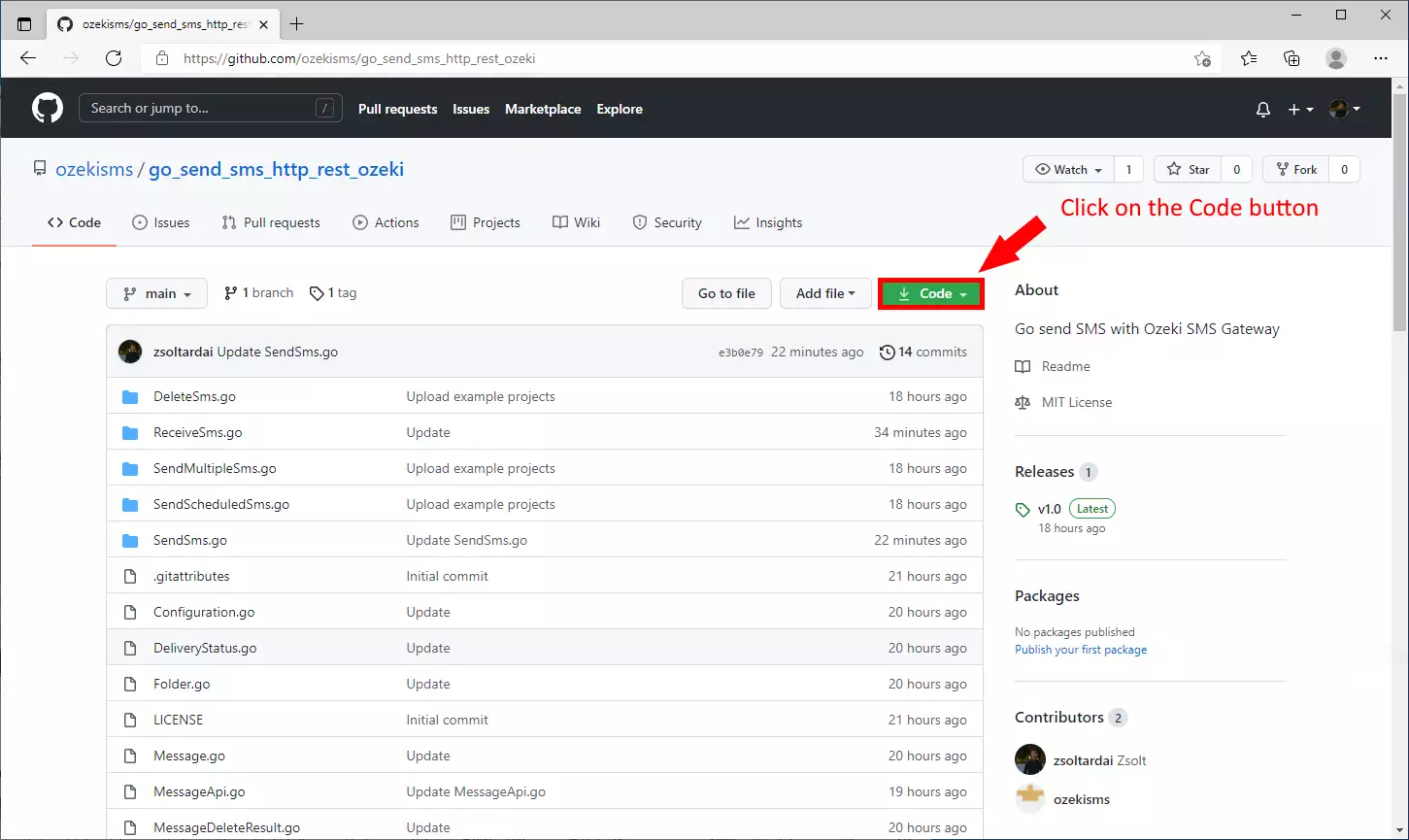
Kopirajte URL adresu
Potražite gumb za kopiranje u podizborniku. Nalazi se pored URL adrese (Slika 4). Kliknite ga i adresa će biti u vašem međuspremniku. Možete je zalijepiti bilo gdje. Sve što sada trebate učiniti je zalijepiti je u ispravnu traku za tekst u GitHub Desktop aplikaciji kako biste preuzeli repozitorij.
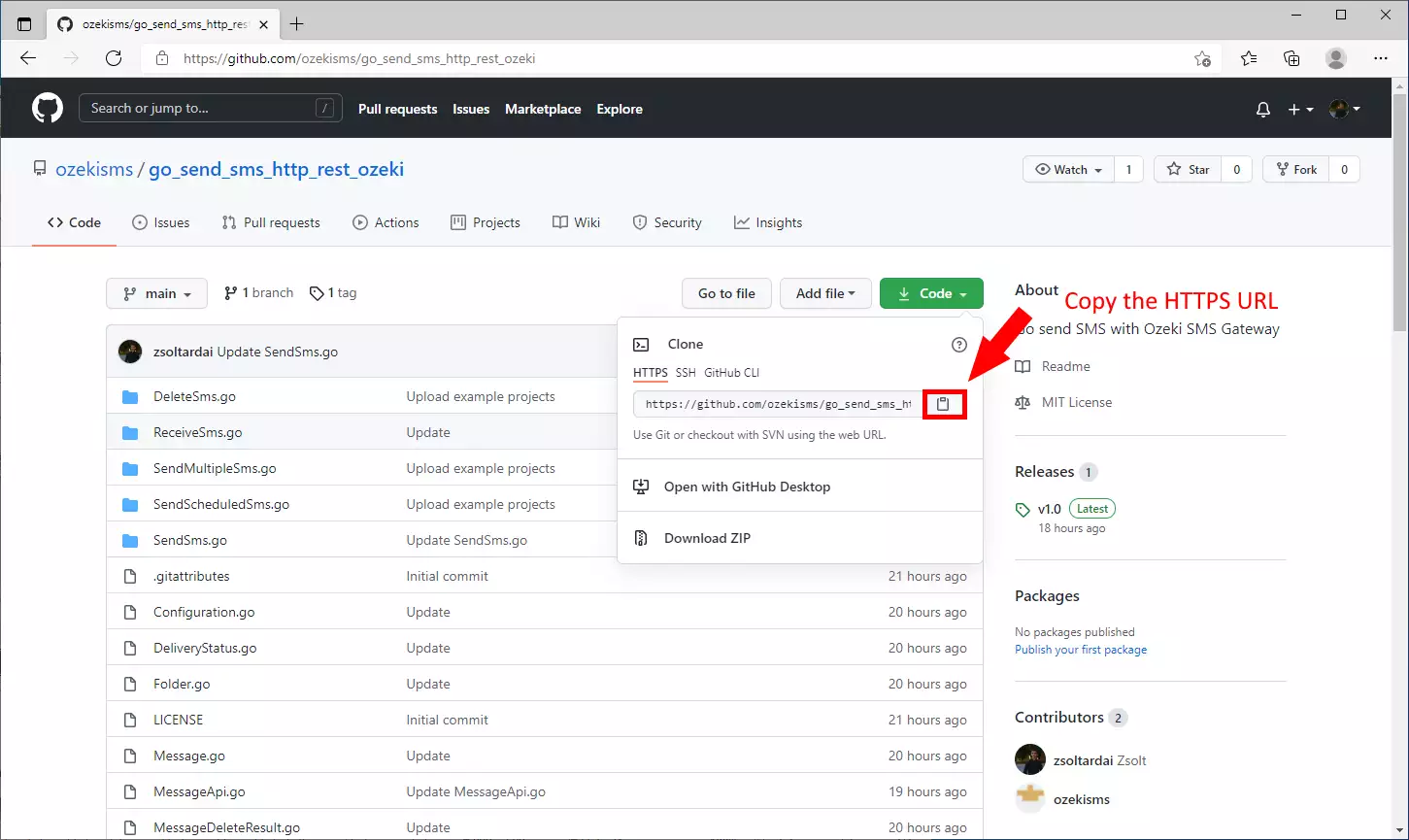
Na početnoj stranici GitHub Desktopa možete pronaći gumb 'Kloniraj repozitorij s interneta...' (Slika 5). Ovaj gumb otvara prozor u kojem trebate odabrati metodu kloniranja i zatim zalijepiti URL adresu. Gumb možete pronaći ispod gumba 'Kreiraj repozitorij za vježbanje...'.

Klonirajte repozitorij
U prozoru 'Kloniraj repozitorij' možete odabrati metodu kloniranja. Odaberite opciju URL kako biste otvorili stranicu na kojoj možete zalijepiti URL repozitorija (Slika 6). Sljedeći korak je odabir direktorija u kojem želite pohraniti datoteke repozitorija. Ako ste završili s postavkama, pritisnite gumb Kloniraj kako biste dovršili postupak postavljanja i započeli proces preuzimanja.
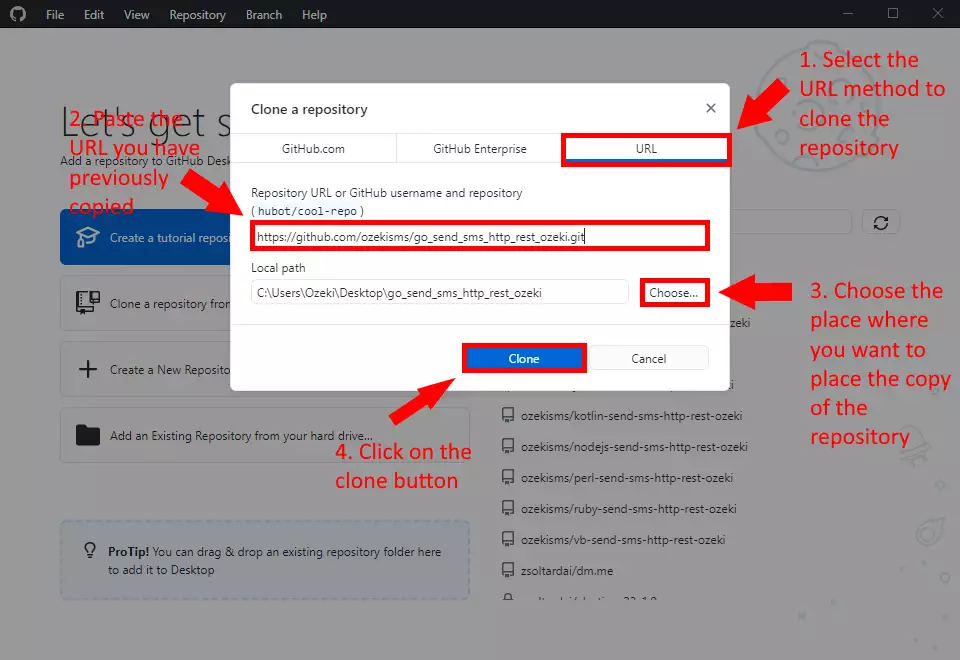
Kako koristiti repozitorij
Sadržaj repozitorija možete vidjeti na Slici 7. Kao što možete vidjeti, osigurali smo 5 primjera projekata. Možete ih koristiti tako da ih otvorite u odgovarajućem programskom okruženju i pokrenete. Ostale datoteke su izvorni kod paketa go_send_sms_http_rest. Ako dođe do ažuriranja u repozitoriju, ove datoteke mogu biti ažurirane tako da uvijek imate najnoviju verziju HTTP API-ja.
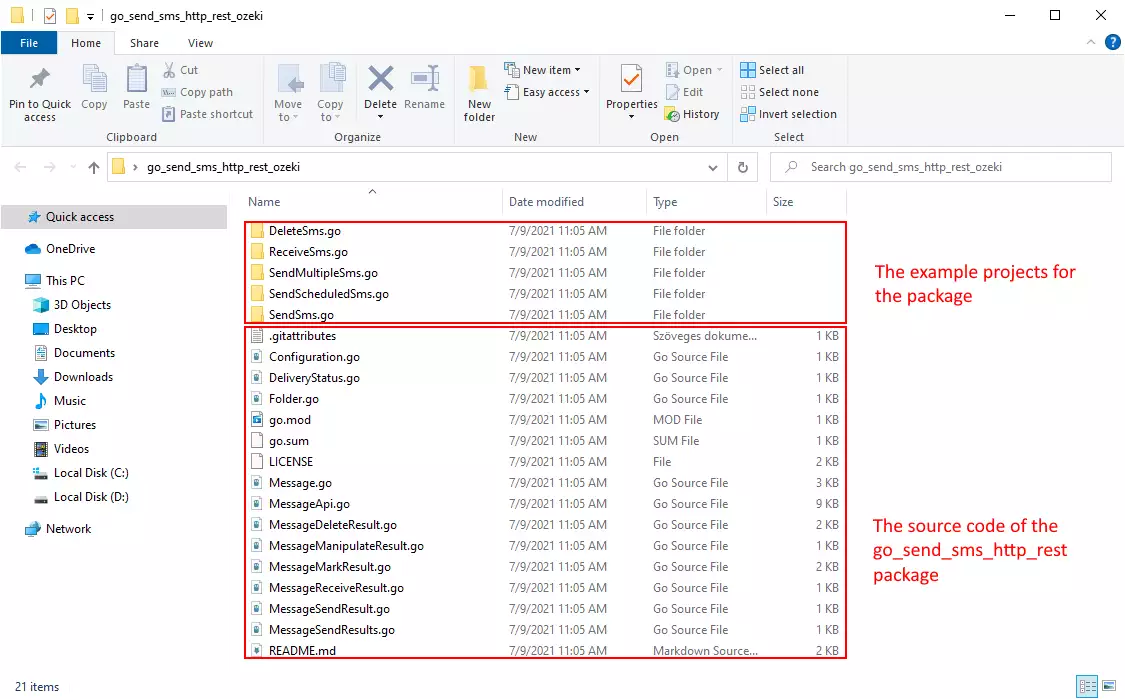
Kako koristiti repozitorij (Video vodič)
Za korištenje sadržaja repozitorija go_send_sms_http_rest_ozeki, trebat će vam
tekstualni editor poput Windows Notepada.
U sljedećem videu pokazat ću vam kako koristiti sadržaj
repozitorija go_send_sms_http_rest_ozeki u Windows Notepadu.
Zašto biste trebali klonirati repozitorij?
Odgovor je jednostavan, ako jednostavno preuzmete sadržaj
repozitorija go_send_sms_http_rest_ozeki, morat ćete preuzimati
najnoviju verziju svaki put kada se ažurira. Ali ako klonirate
repozitorij, možete dobiti najnoviju verziju jednostavnim
klikom na gumb za dohvaćanje u GitHub Desktop aplikaciji.
U sljedećem videu pokazat ću vam što se događa ako se sadržaj
repozitorija ažurira i kako možete dobiti najnoviju verziju.
Završne misli
Sada možete odahnuti. Nadamo se da je ovaj vodič bio jednostavan koliko smo i mi naporno radili kako bismo vam pružili najbolje. Slijedeći gornje korake vodiča, možete stvoriti rješenje u kratkom vremenskom razdoblju. Sada možete koristiti Go SMS API za slanje SMS poruka. Ako ste već završili korake, možete uživati u zasluženom lattea ili nekom drugom poslastici koju imate na umu. Dopustite mi da spomenem da Ozeki SMS Gateway omogućuje pružanje SMS usluge vašim korisnicima, zaposlenicima ili poslovnim aplikacijama, te vam može pomoći u kontroli aktivnosti slanja poruka tih korisnika. Ako želite otkriti više vrijednih informacija o prednostima drugih sličnih rješenja, posjetite ozeki-sms-gateway.com. Nadam se da će ova stranica biti korisna svim čitateljima, a posebno početnicima.
